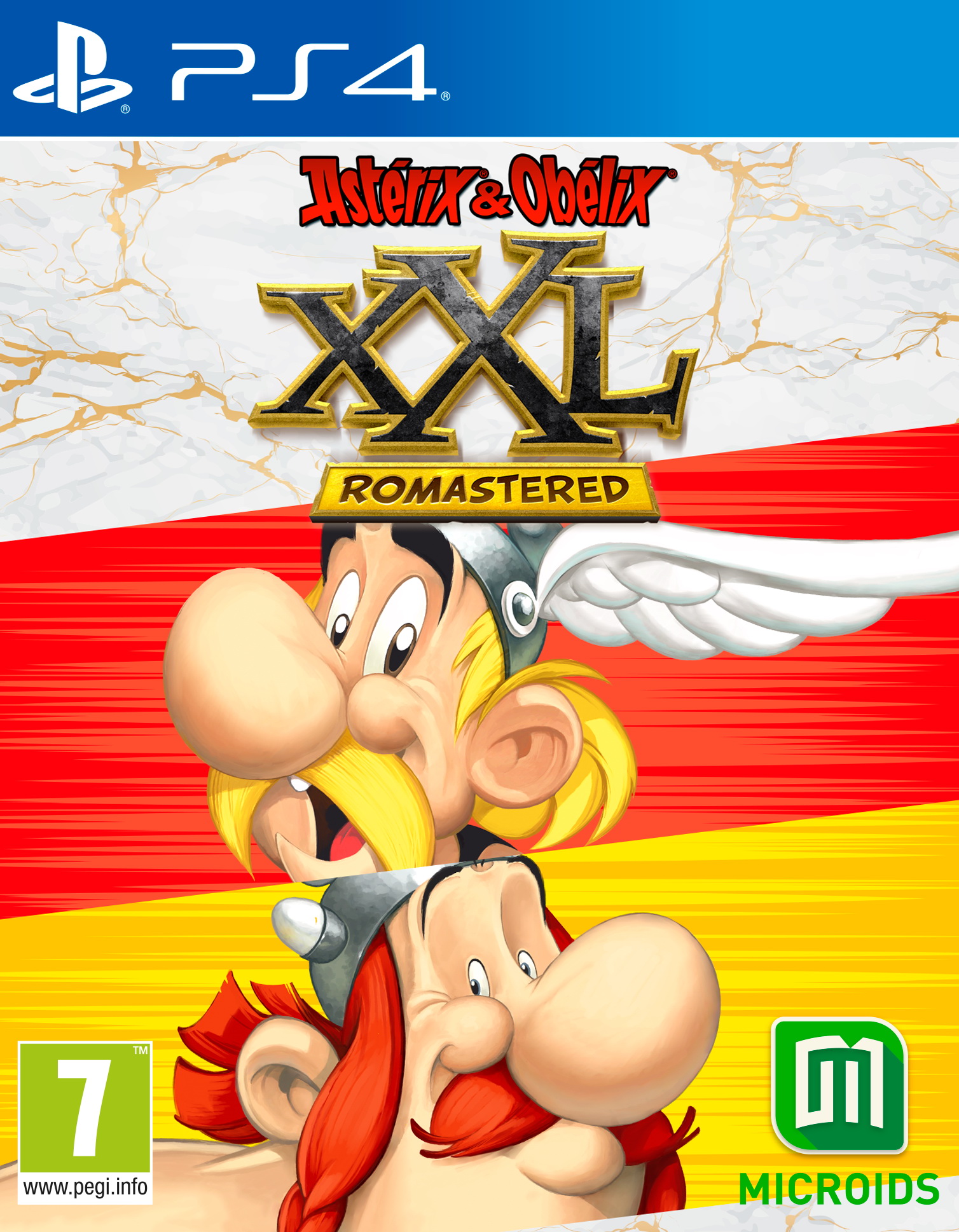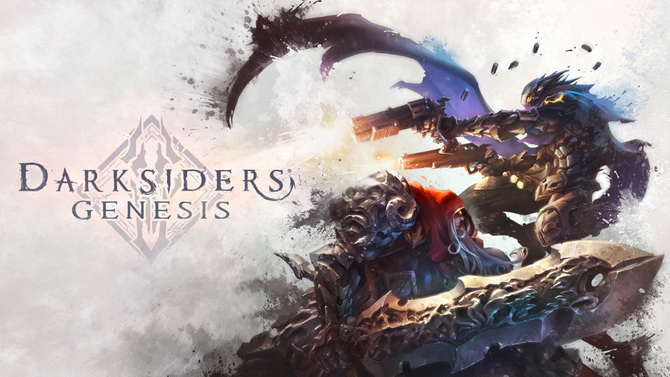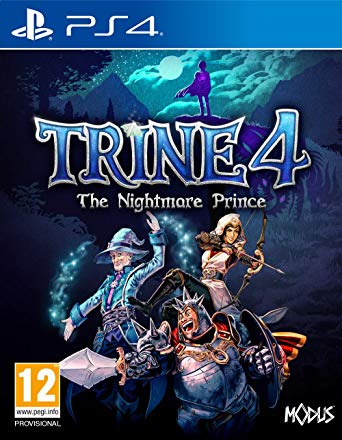前世紀の PC ゲーム画面 (これらの印象的なブラウン管画面) は、対角線がはるかに大きい、平らで薄いモデルに置き換えられました。現在、このゲーム モデルは、フル HD 画像 (1920 x 1080) を表示できる少なくとも 24 インチで、価格はわずか 100 ユーロです。ただし、他のモデルでもこのしきい値を超えることがあります。これは、この分野のすべての人にとって何かがあることを証明しています。実際、私たちの選択はすべてのケースに対処することを目的としたものではなく、お客様の主張を予算に合わせて調整できる 6 つのモデルに導くことを目的としています。期待を少しも裏切らない6つの製品。
2023 年の最高のゲーミング PC スクリーン トップ 6
Dell Alienware AW3423DW : OLED の卓越性

OLED テクノロジーは何年にもわたって私たちに驚異を約束し、実際にテレビの世界を揺るがしていますが、PC 画面に参入してきたのはごくわずかです。 Dell Alienware AW3423DW は、イメージの焼き付きの問題の影響を受けなくなったと言われている最初の代表製品の 1 つです。明らかに、この獣は安くはありませんが、ここでの OLED は、鮮やかで素晴らしい色と完全なコントラストを始めとして、その約束をすべて守っています。明らかに 4K パネルは優れた HDR 互換性を備えていますが、最大 175 Hz のリフレッシュ レートのおかげでビデオ ゲームには問題がありません。G-Sync のサポートも同様の利点です。可変リフレッシュレート(VRR) 完璧な画像を実現します。対角線 34 インチはこの種の定義には申し分のないものですが、この形状にはまだいくつかの制限があることに言及する必要があります。したがって、HDMI 2.1 ソケットがないため、コンソールで HDMI 2.1 ソケットを最大限に活用することはできません。さらに、特にこの価格では明らかに、専門家が後悔する可能性のある、わずかではあるが非常にわずかな遅延があることに注意する必要があります。それでも素晴らしい選択です。
私たちは愛しています
✅ ゴージャスな色、完璧なコントラスト
✅ 175Hzのリフレッシュレート
✅ VRR互換性、G-Syncサポート
✅ 完璧な HDR 機能
私たちは好きではありません
❌ HDMI 2.1 がないため、コンソールでは快適ではありません
❌ 遅延が発生する傾向が小さい
Samsung Odyssey Neo G7 S32BG75: PC 画面およびコンソール用の HDMI 2.1

4K 画像解像度、対角 32 インチ、最大 165 Hz のリフレッシュ レートを備えた Odyssey Neo G7 S32BG75 は、PC ゲーマーと最新世代コンソールの所有者の両方にアピールするセンスの良い優れたスクリーンです。ポートは 2.1 標準であり、PlayStation 5 やその他の Xbox Series X から高解像度コンテンツを送信するのに十分な帯域幅を実現します。PC では、 DisplayPort は長い間これを可能にしてきましたが、Samsung モニターが際立っているのは、NVIDIA G-Sync と AMD FreeSync の互換性によるものです。かなり独創的な方法で、メーカーは VA パネルにも目を向けました。この技術はむしろ衰退しているため、オリジナルですが、おそらく IPS パネルよりも視野角が狭い場合を除いて、これは問題を引き起こしません。残りの部分については、特にサムスンが優れた色の恩恵を受けるために量子ドットシステムをパネルに関連付けているため、これは非常に良い仕事です。さらに、工場出荷時のキャリブレーションは成功しており、いつでも好みに合わせて調整できます。このモデルに曲面パネルがあることを指定して終了します。曲率半径も 1000R と比較的顕著で、これは一部のユーザーを喜ばせるでしょうが、コミットする前にそれが何を意味するのかを知っておくことをお勧めします。
私たちは愛しています
✅ 非常によくできたVAパネル
✅ 165Hzのリフレッシュレート
✅ HDMI 2.1 サポート、コンソールに最適
✅ 平均以上の工場出荷時の設定
✅ FreeSync と G-Sync の互換性
私たちは好きではありません
❌ 暗い場所では画像があまり快適ではありません
❌ 視野角がわずかに制限されている
ギガバイト M32U: 4K @ 144 Hz で (あまりにも) 負担がかかりません

2022 年の最高のゲーム モニターの 1 つとして定期的に紹介されている Gigabyte M32U は、実際にほぼすべての条件を満たしています。まず、32 インチの 4K 解像度パネルは、デザイン (IPS テクノロジー) と機能の両方で一貫しています。実際、必ずしも記録を破ろうとしなくても、Gigabyte は 144 Hz のリフレッシュ レートを期待できます。4K でそれを超えることにはほとんど意味がなく、追いつくことができるグラフィックス カードはほとんどありません。応答時間と遅延はこのテクノロジーの中でも最高のものの 1 つであり、Gigabyte は HDMI 2.1 と DisplayPort を組み合わせています。そうすることで、M32U は最新世代のコンソールと同じくらい簡単に PC をサポートします。 (まれな) 批判としては、黒の均一性がわずかに欠如していることと、最も正確な sRGB モードでは多くの調整が必要になるという事実を挙げることができます。ダメージ。本当の欠陥ではありますが、あらゆる点で優れたゲーミング モニターに対する私たちの熱意を弱めるには十分ではないことは明らかです。
私たちは愛しています
✅ 適度なサイズの4Kパネル(32インチ)
✅ 優れた応答時間と遅延
✅ 144 Hz で完璧な流動性を実現
✅ HDMI 2.1 サポート、コンソールに最適
私たちは好きではありません
❌ 黒の均一性に疑問がある
❌ 最も正確な sRGB モードは設定を制限します
LG 27GP850-B: 1440p @ 180 Hz、素晴らしい色彩

27GP850-B は、その名前が示すように、ゲーミング モニターのセレクションをワンランク下に引き上げた 27 インチ モデルです。パネルのサイズは 30 インチのマークを下回っていますが、優れた IPS テクノロジーを維持しているため、非常に優れた演色性が得られ、どの角度から見てもより鮮明で非常に正確な画像が得られます。また、最初からかなりよく調整されたパネルを入手するためにLGが行った作業にも感謝していますが、同時に黒の均一性がある程度欠けていることを残念に思っています。劇的なものは何もありませんが、コントラストがわずかに弱いため、冗談ではありませんが、27GP850-B の写真を少し汚すことになります。幸いなことに、モニターは最速のゲームが起動されるとすぐに追いつきます。応答時間は申し分なく、遅延は IPS としては非常に低く、リフレッシュ レートは 180 Hz に達します。パネルが 1440p に制限されていることを考慮すると、この周波数はむしろ妥当です。特に LG は AMD FreeSync および NVIDIA G-Sync テクノロジーとの互換性を忘れていないので、これは良いことです。一方で、「アクセサリー」に関しては、ちょっとした手抜きが惜しまれずにはいられません。実際、スタンドはわずかに調整可能であり、接続は制限されており、電源供給は外部ブリックを通じて行われます。幸いなことに、品質と価格の比率は、これらのいくつかの失敗を補ってくれます。
私たちは愛しています
✅ 驚くべき応答時間、非常に低い遅延
✅ 最大 180 Hz のリフレッシュ レート
✅ 興味深いコストパフォーマンス
✅ 演色性が非常に良い
✅ FreeSync と G-Sync の互換性
私たちは好きではありません
❌ 調整可能なスタンドはほとんどなく、スピーカーはありません
❌ コントラストがわずかに低く、黒の均一性が不完全
❌ 外部電源ブリック
ViewSonic XG2431: 小さくて優れた画面、恐ろしいほど速い

比較的多様なモデルを発表した後、XG2431 では最も入手しやすい製品に挑戦していますが、これは必然的に「最低価格」を維持するために譲歩することを意味します。ただし、ViewSonic は、アクション ゲームや最速のスポーツ シミュレーションをより直接的に目的としたモニターとして、特定のタイプのゲームを優先することでトップに立っています。実際、メーカーが使用している 24 IPS パネルは、最大 240 Hz のリフレッシュ レートに達することができます。印象的な。ここでの目的は、わずかな動きや画像の中断を発生させずに最高のアニメーション速度を活用することです (引き裂く)。これを実現するために、ViewSonic はフル HD 解像度 (1,920 x 1,080 ピクセル) に制限していますが、これはオフィスでの使用やレタッチなどでは必然的に眉をひそめることになります。一方、この制限によりグラフィックス カードが解放され、驚くほどの流動性を実現できるようになり、それ自体が驚くべき応答時間と非常に低い遅延を実現します。互換性可変リフレッシュレート(VRR) と NVIDIA G-Sync は、たとえ非常に高い画像解像度を利用することが明らかに不可能であったとしても、コンソール用だけでなく PC 用にも適切に設計されたモニターの画像を完成させます。
私たちは愛しています
✅ 「超高速」ビデオゲームのためのすべて
✅ リフレッシュレート最大240 Hz
✅ 完璧な応答時間、遅延の抑制
✅ VRR互換性、G-Syncサポート
✅ 優れた一般的な人間工学
私たちは好きではありません
❌ フルHD(1920×1080)のみ
❌ 対角線はわずか 24 インチ
❌ 不完全な演色性、低コントラスト
HP Omen 25i: 必要なものを低価格で提供

最後に、複数の点で驚くべき製品を紹介します。実際、HP の Omen 25i は、公式には 299 ユーロで提供されているゲーム向けモニターであり、決して魅力的な価格とは言えませんが、実際には 220 ユーロ未満、または特定のプロモーションの場合には 200 ユーロ未満で交渉することもできます。この価格では、この製品に対する私たちの意見は完全に変わります。もちろん、この画像解像度はフル HD (1920 x 1080 ピクセル) に限定され、対角線は 25 インチに満たないなど、いくつかの犠牲を払わなければなりません (私たちが話しているのは24.5)。一方で、キャリブレーションの成功と HDR400 のおかげで、優れた視野角と非常に快適な演色性を備えた美しい IPS パネルの恩恵を受けています。デュアル AMD FreeSync と NVIDIA G-Sync の互換性は 165 Hz のリフレッシュ レートと連携して、非常に優れたアニメーションの流動性を保証します。譲歩の面では、控えめに言っても限られた「アクセサリ」を追加する必要があります。特に、外部電源ブリックを使用する必要があるのに対し、強化することで恩恵を受けるやや単純化されたフットと設定です。 、残念ながら。しかし、これは私たちがよく見かける価格を忘れさせるには十分ではなく、220 ユーロ未満という価格で同様の価格を実現できるゲーム モニターはほとんどありません。良い選択だ。
私たちは愛しています
✅ 価格は少し高めですが、大きなプロモーションが行われることが多いです
✅ 高いリフレッシュレート
✅ 良好な明るさ、正常なキャリブレーション
✅ FreeSync と G-Sync の互換性
私たちは好きではありません
❌ 人間工学 (スタンド、接続、設定) に制限がある
❌ 外部電源ブリック
適切な PC ゲーム画面を選択するために知っておくべきこと
どの画面をどの用途に使用しますか?
モニターの特性について詳しく説明する前に、購入して何をしたいのかを明確に理解することが重要です。 PC のプロセッサーやグラフィックス カードと似ており、画面は何よりも目的に応じて設計されます。
このマシンは全体として、家族での使用、オフィスステーションとして、または集中的なビデオゲームをプレイするために設計されていますか?この必然的にある程度概略的なキャンバスから、グラフィックス カードの選択と、後者のモニターの選択が決まります。実際には、グラフィックス カードの能力と一致しない画面は役に立ちません。
画面サイズと画像解像度は何ですか?
これら 2 つは密接に関連している問題であるため、2 つの質問が 1 つにまとめられています。私たちは皆、目の前に何を直接表示するかを考えるので、画面のサイズが最も明白な選択要素になります。
ここではビデオ ゲームについて話していることを承知して、考慮すべき画面の対角は 24 ~ 34 インチの間です。それ以上に、リビングルームでプレイしていない限り、それは私たちにとって大きなことのように思えますが、それはもちろん視点の問題です。一方、24 インチ未満では、視覚的な快適さが失われます。さらに、一般的な考えに反して、小型モニターは安くはありません。24 インチが最もコストパフォーマンスに優れています。
イメージの定義の問題は残りますが、それは予算に大きく左右されますが、もちろん、プレイ習慣にも左右されます。最も一般的に使用される定義はフル HD (1920 x 1080 ピクセル) です。 24インチには完璧ですが、27インチまでは非常に正確です。一方、大きな画面では精度が失われるため、QHD (2,560 x 1,440) を信頼する方が良いでしょう。
解像度を上げるにはより多くのピクセルを計算する必要があるため、強力なグラフィック カードが必要になることに注意してください。 28インチ画面から4K(3,840×2,160)を狙うことも可能です。お勧めしませんが、32 インチか 34 インチでは議論の余地があります。
どのパネル技術を考慮する必要がありますか?
この質問では、一部の人が混乱する可能性のある技術的な詳細に入ります。物事は以前よりもシンプルになっているということを知っておいてください。今日は主に、存在する 4 つのテクノロジについて話しますが、そのうちの 1 つは他のテクノロジとは明らかに異なります。
TN パネルは最も古く、応答性が最も高いとよく言われますが、画質の点でも最も快適ではありません。以前は、色や視野角が壊滅的なものでさえありましたが、状況は明らかに改善されました。 TN は応答性の利点を維持しており、ゴースト効果をほとんど感じることなく最速のゲームを可能にします。
VA パネルは事実上消滅しました。これは、応答性をあまり犠牲にすることなく非常に許容可能な視野角を維持しながら、TN と IPS の間の一種の妥協点を提供しました。問題は、どの分野でも優れているわけではなく、他の 2 つの技術の進歩により、徐々に市場シェアを失っていることです。
現在、このサービスの中心は、最も安価なスクリーンを提供する TN と、ハイエンドのレンダリングを提供する IPS の間で共有されています。色は TN よりもはるかに忠実で、視野角もより広いです。 IPSパネルは、かつての弱点であった応答性の面でも大きな進歩を遂げています。ただし、応答時間が 5 ミリ秒を超える IPS パネルを渡されないように注意してください。
最後に、将来の、そして究極のディスプレイであるべきものとして提示されている OLED パネルは、特に追加コストが発生することと、今日では解決されているように見える寿命の問題により、普及が遅れています。実際、最初の OLED ゲーム スクリーンが登場し、優れた応答性、申し分のない色、完璧なコントラストを備えていますが、コストが依然として非常に (高すぎる?) という点が異なります。
リフレッシュの質問
以前は、モニターのリフレッシュ レートは、多くの人、最も熟練したゲーマー、そして当時でさえ、あまり興味のないものでした。しかし、少しずつ、アニメーションの完璧な流動性を常に得るという考えが重要になってきました。
「映画」の 1 秒あたり 25 フレームがビデオ ゲームの聖杯になったことは一度もありません。私たちは常に「完璧な」流動性を実現するために 30 fps を目指してきました。そして、75 fps、さらには 100 fps、さらには 144 fps へとさらに進む前に、それは完璧と同義の 60 fps の閾値でした。ただし、いくつかのことを理解する必要があります。
アニメーションの速度は 1 秒あたりのフレーム数で表され、グラフィック カードによって保証されます。モニター側としては、パフォーマンスが失われないように、少なくとも同じ速さで画像を更新できなければなりません。実際、PC のおかげでゲームが 100 fps で実行できる場合、画面は 100 Hz のリフレッシュ レートを提供できる必要があります。
あとは主に個人の好みと予算の問題なので、自分に嘘をつくのは意味がありません。レース ゲームやアクション ゲームの場合は 100 fps 以上を目指すのは悪いことではありませんが、リラックスしたストラテジー ゲームでは 60/75 fps で満足できます。もちろん、より高い周波数を目指すほど、全体としての構成は高価になります。
最後に、G-Sync または FreeSync テクノロジーが含まれているかどうかを確認するのは興味深いかもしれません。 NVIDIA と AMD によって設計され、グラフィックス カードのアニメーション速度と画面のリフレッシュ レートの間のギャップを補正して、画像内の非常に不快な「中断」を回避します。
人間工学と接続性の問題
時間の経過とともに、接続性はさらに充実してきました。ただし、ほとんどの場合、ゲーム モニターには、PC のグラフィック カードに接続する必要がある DisplayPort コネクタが少なくとも 1 つ含まれています。多くの場合、1 つ以上の HDMI によって補完されるため、非常に実用的です。
たとえば、DisplayPort 1.4 や HDMI 2.1 など、これら 2 つのインターフェイス タイプの後ろにバージョン番号が表示されることがよくあります。以下の点を注意深く読んでいる限り、あまり心配する必要はありません。これらのバージョン番号は、特定の解像度、特定の周波数で画像を表示するモニターの機能に関連付けられています。
ただし、G-Sync モニターには DisplayPort と HDMI が 1 つしかないことが多いため、接続するデバイスが多数ある場合に問題になる可能性があることを知っておく必要があります。同様に、一部のモニターには小型スピーカーが組み込まれているか、ヘッドフォンを接続するためのオーディオ コネクタが付いています。
さらに重要なことは、USB ハブは、USB ポートをデスクに近づけるのに非常に実用的であり、モニターの人間工学を無視すべきではありません。これには、すべての位置に簡単に調整できるスタンド、または完全な設定メニューによって調整できるスタンドが必要です。アクセスが快適です。
その他のガイド:
Xbox に適した外付けハード ドライブを選択するための比較ガイド
グラフィックス カードを選択するための比較ガイド